Présence, statut et indicateurs d’activité Mode progressif de numérotation
- Utiliser des présences secondaires : Présence > Présencedéfinition > Visualisation autorisation attribuée à votre division
La présence, le statut et l'activité permettent aux autres de savoir immédiatement si vous êtes disponible pour un appel ou une discussion. Vous pouvez cpendre votre présence etstatut et ajouter un message personnalisé pour statut fournir plus d’informations sur votre. En plus de la présence et de l'état, Genesys Cloud affiche également votre activité, par exemple lorsque vous êtes en communication, et votre emplacement. Genesys Cloud affiche toujours votre activité, mais vous pouvez choisir de Partager votre géolocalisation actuelle.
En plus d'indiquer aux autres utilisateurs si vous êtes disponible, le statut permet également de déterminer quand vous recevez des notifications et des appels. Par exemple, si votre statut est occupé, PureCloud envoie tous vos appels entrants vers la messagerie vocale. Vous pouvez configurer d'autres statuts pour envoyer les appels entrants vers la messagerie vocale. Pour plus d'informations, voir Définir les états de présence qui envoient un appel de communication à la messagerie vocale.
- Lorsque vous vous connectez à Genesys Cloud, votre statut par défaut est Disponible.
- Lorsque vous modifiez votre statut ou votre présence, le changement prend effet immédiatement.
- Lorsque vous quittez la file d'attente, votre statut ou votre présence revient à son état antérieur. Si vous changez de client ou videz votre cache, votre statut devient Disponible.
- Lorsque vous sélectionnez certains statuts, comme Occupé ou Hors du bureau, Genesys Cloud envoie automatiquement vos appels à la messagerie vocale. Pour plus d'informations sur les types de statut et de présence, voir Types de présence et statuts primaires.
- Genesys Cloud affiche des indicateurs d'activité en dessous de votre présence. Ces indicateurs montrent quand un utilisateur professionnel est en communication et quand un agent est en communication ou en train de travailler sur d'autres interactions.
- Par défaut, si vous perdez votre connexion pendant moins de 60 secondes, Genesys Cloud vous ramène à l'état dans lequel vous étiez avant la déconnexion. Votre administrateur peut configurer les paramètres de reconnexion de votre organisation.
- Avec une configuration adéquate , Genesys Cloud récupère les valeurs de présence des utilisateurs SCIM à partir de systèmes externes tels que Zoom et Microsoft Teams. Lorsque l'utilisateur SCIM de Genesys Cloud n'est pas connecté à Genesys Cloud, Genesys Cloud affiche la présence externe de l'utilisateur dans l'ensemble de Genesys Cloud.
Statuts primaires
Genesys Cloud affiche les statuts primaires sans configuration.
Les indicateurs de présence apparaissent sous forme d’anneaux colorés autour des images de profil.
| Statut et couleur de présence | Indicateur de présence | Description |
|---|---|---|
| Disponible, vert | 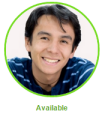 |
Vous êtes en ligne et disponible pour des appels directs ou des chats. Vous n'êtes pas disponible pour les appels ou les chats d'une file d'attente. |
| Occupé, rouge |  |
Vous ne voulez pas que les autres vous interrompent. PureCloud envoie tous les appels à la messagerie vocale et ne vous envoie pas alerte aux demandes de conversations vidéo. Les autres utilisateurs ne peuvent pas démarrer un tête-à-tête avec chat vidéo. |
| Loin, jaune |  |
Vous êtes loin de votre ordinateur. Vous pouvez définir manuellement votre présence sur Absent. Si vous utilisez le Application de bureau, PureCloud modifie également votre statut sur Absent lorsque l’écran de votre ordinateur se verrouille ou passe à un économiseur d’écran. Remarques:
|
| Pause jaune | 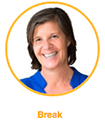 |
Vous faites une pause et ne travaillez pas. Genesys Cloud envoie tous les appels téléphoniques entrants vers la messagerie vocale. |
| Repas jaune | 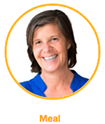 |
Vous prenez un repas et ne travaillez pas. Genesys Cloud envoie tous les appels téléphoniques entrants vers la messagerie vocale. |
| Réunion, rouge | 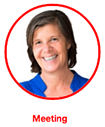 |
Vous êtes en réunion. PureCloud envoie tous les appels téléphoniques entrants à la messagerie vocale et ne vous alerteY pas aux demandes de conversations vidéo. Les autres utilisateurs ne peuvent pas démarrer un tête-à-tête avec chat vidéo. |
| Entraînement, jaune | 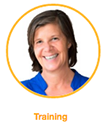 |
Vous êtes en formation. Genesys Cloud envoie tous les appels téléphoniques entrants vers la messagerie vocale. |
| Absent du bureau, rose | 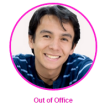 |
Vous êtes absent du bureau et vous n'êtes pas disponible pour des appels ou des discussions. Genesys Cloud envoie tous les appels téléphoniques entrants vers la messagerie vocale. Si vous vous déconnectez alors que vous êtes défini sur Absent du bureau, le statut Absent du bureau reste. |
| Hors du bureau et hors connexion, gris |  |
Vous vous êtes déconnecté de PureCloud et vous êtes absent du bureau. Vous avez défini votre statut sur Absent du bureau avant de vous déconnecter de Genesys Cloud. Genesys Cloud envoie tous les appels téléphoniques entrants vers la messagerie vocale. |
| Hors ligne, gris |  |
Vous vous êtes déconnecté de Genesys Cloud. Lorsque vous vous déconnectez, Genesys Cloud définit automatiquement votre statut sur hors ligne. Genesys Cloud envoie les appels téléphoniques entrants sans réponse vers la messagerie vocale. Remarques:
|
PureCloud affiche la présence, statut et l’activité à plusieurs endroits :
| Emplacement | Exemple |
|---|---|
| Pages de profil | |
| Salons de discussion à message direct |  |
| Cartes de contact | |
| Résultats de recherche | |
| Menus de suggestion | |
| Panneau de favoris |
Statuts secondaires
Si votre organisation a activé les fonctions du centre de contact , vous pouvez sélectionner un statut secondaire après avoir sélectionné un statut primaire par défaut. Aes administrateurs de votre organisation créent des statuts secondaires pour leur donner plus de détails sur votre disponibilité et vos activités. Par exemple, si vous appelez des clients, vous pouvez sélectionner Occupé comme principal statut et Appels du client comme deuxième statut.
Les administrateurs voient les statuts secondaires dans les vues suivantes : Aperçu de l'état de l'agent, Vue détaillée de l'activité des files d'attente, et Vue détaillée des files d'attente.
- Si vous sélectionnez un état secondaire disponible, Genesys Cloud ne modifie pas votre état en Away lorsque vous verrouillez votre ordinateur.
- Si vous modifiez votre statut pendant un appel ou une autre interaction, votre appel ou interaction n'est pas affecté.
- Si vous perdez votre connexion réseau, vous apparaissez hors ligne aux yeux des autres utilisateurs. Votre statut de reconnexion peut varier, mais en général, après une brève perte de connexion, vous apparaissez avec votre statut précédente. Une perte prolongée de votre connexion entraîne un état Disponible.

